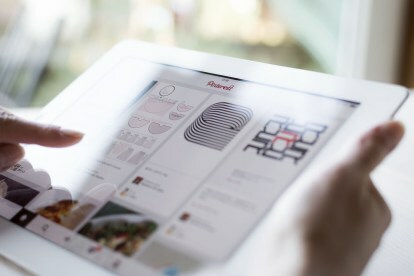
Vsebina
- Začetek
- Sodelovanje z drugimi
- Napredne tehnike
Ogromna rast spletnega mesta je deloma posledica iskalnega algoritma, ki zbira nepričakovane rezultate. Pinterest trdi, da lahko nabor zanimivih rezultatov navdihne uporabnike, da recimo pripravijo novo vrsto martinija od tistega, ki so ga prvotno nameravali. Še več, oglaševalci platforme so poskočili od nič do 500.000 na leto, ki vam omogoča nakup modnih dodatkov in dekoracije za dom, ki jih vidite neposredno v aplikaciji.
Priporočeni videoposnetki
Kljub temu učenje o podrobnostih spletnega mesta morda ne bo preprosto, tudi če ste tehnično podkovani. Ta vodnik vam bo pomagal porabiti manj časa za brskanje po grozljivih tablah in več časa za pripenjanje lastnih ponudb z modrim trakom. Preberite za vse podrobnosti.
Začetek
Pridružite se Pinterestu
To bi moralo biti samoumevno, vendar morate aktivirati račun Pinterest, preden lahko uporabite spletno mesto za družabno mreženje. Storitev je popolnoma brezplačna za uporabo, nastavitev profila pa vam vzame manj kot dve minuti časa, ne glede na to, ali se odločite za spletno ali mobilno ponudbo storitve.
1. korak: pojdite na Pinterest — Pojdi do Pinterest, ali prenesite aplikacijo na svoj iOS oz Android napravo.
2. korak: Prijavite se s Pinterestom —Izberite, ali se želite prijaviti s svojim Facebook račun ali e-poštni naslov. Če izberete možnost Facebook, vnesite svoje poverilnice za prijavo in dovolite spletnemu mestu dostop do vaših osnovnih podatkov o računu, e-poštnega naslova, rojstnega dne in drugih informacij, kot bi to storili s katero koli drugo aplikacijo. Če izberete možnost e-pošte, vnesite svoje ime in e-poštni naslov v nastala besedilna polja, preden navedete svoje geslo in spol.
3. korak: Preverite svoj račun Pinterest — Preverite e-poštni račun, s katerim ste se registrirali, za potrditveno e-poštno sporočilo. Ko ga najdete, kliknite rdeče Potrdite svoj e-poštni naslov gumb za potrditev računa.
4. korak: prilagodite svoje nastavitve — Kliknite ikono osebe v zgornjem desnem kotu opravilne vrstice Pinterest na namiznem računalniku ali v spodnjem desnem delu mobilne aplikacije. The nastavitve možnosti so označene z ikono vijaka, ki se nahaja v zgornjem desnem kotu mobilne aplikacije ali tik nad vašim imenom v namizni različici. Ko ste tam, lahko urejate različne komponente svojega uporabniškega profila, kot so življenjepis, fotografija, zasebnost iskanja in lokacija. Ploščo lahko uporabite tudi za onemogočanje prejemanja e-poštnih obvestil in svoj profil Pinterest povežete s Facebookom, Twitterjem, Google+ in drugimi priljubljenimi storitvami.

Naučite se jezika Pinterest
Terminologija je ključnega pomena za pravilno krmarjenje po katerem koli spletnem mestu in Pinterest ima jezik, ki bi se ga morali naučiti, če ne želite ostati v temi glede različnih funkcij in funkcij spletnega mesta. Mnogi od njih so podobni tistim, ki bi jih našli na Facebooku ali Twitterju, vendar obstaja nekaj izjem, s katerimi se morate seznaniti, preden pritisnete naprej.
- Plošče: Na nek način so Pinterestove table podobne propadajočim plutovinastim tablam preteklih let. Virtualni zidovi, ki so običajno vezani na vsebino, zagotavljajo prostor, kjer lahko objavite različne slike in članke, ki jih želite organizirati in deliti z drugimi. Plošče delujejo podobno kot vaša časovna premica na Facebooku, vendar vsebino predstavljajo v organizirani mreži, ki omogoča veliko preprostejše iskanje določenih objav. Plošče prav tako pomagajo ohraniti vaše recepte od idej za dekoracijo doma, da jih pozneje lažje najdete. Organizacijska shema je v celoti odvisna od vas, ne glede na to, ali želite vse recepte kategorizirati pod eno tablo ali jih razdeliti tako, da ideje o sladicah ostanejo pred večerjo.
- Zatiči: Zatiči so posamezne fotografije – in občasno videoposnetki –, ki se običajno povezujejo na spletno stran in služijo kot vizualni zaznamki, ki podrobno opisujejo vse, od vašega najljubšega recepta za lazanjo do priljubljenih filmskih napovednikov. Objave so v bistvu soimenjak spletnega mesta in način, s katerim delite svojo vsebino. Nekaj »pripnete« na svojo tablo, kot bi objavili na Facebooku ali tvitnili na Twitterju, le da žeblji prevzamejo večji vizualni element kot objave na drugih družbenih omrežjih.
- Repins: Če ste navdušen uporabnik Twitterja, si lahko repine predstavljate kot ponovne tvite. Ponovno pripenjanje vsebine vam omogoča, da na svoji tabli delite žebljičke drugih, hkrati pa pokažete, da cenite najdbe drugih, in okrasite ustrezno tablo z vsebino, ki ni vaša.
- Komentarji: Kot bi lahko pričakovali, so komentarji le še en način, kako lahko posredujete povratne informacije ali se odzovete na določen pin. Komentarji na Pinterestu delujejo podobno kot na drugih spletnih mestih družabnih medijev, vendar so za razliko od Facebooka in Instagrama veliko manj prodorni in zajemajo samo besedilo.
- Všeč mi je: Spet so všečki na Pinterestu podobni tistim, ki jih najdemo na množici priljubljenih družbenih omrežij. Če vam je »všeč« določen žebljiček, lahko pokažete svoje zanimanje in se pozneje vrnete nanj, ne da bi vsebino objavili na svojem zidu. Na žalost pa ni nobenega gumba »Ni mi všeč«, ki bi pokazal vaše očitno pomanjkanje zanimanja.
Razumeti opravilno vrstico
Opravilna vrstica Pinterest je priročna navigacijska vrstica, ki se razteza po širini spletnega mesta in je priročno nameščena na vrhu vsake strani v namizni različici in na dnu mobilne aplikacije. Večino orodne vrstice namizja zavzema iskalno polje, v katerem lahko poiščete poljubne natančne izraze ali samo iščete splošne izraze. Ko začnete vnašati izraz, boste prejeli seznam predlaganih iskalnih izrazov, skupaj s Pinnerji, ki imajo ta izraz v svojem imenu, in tablami, ki uporabljajo ta izraz.

Desno od iskalne vrstice boste videli štiri različne ikone bližnjic. Prvi – v obliki kompasa – vas pripelje do razdelka »Razišči« na Pinterestu, ki privzeto prikaže trendovske teme dneva. Sem se odpravite, če ne iščete nekaj posebnega, temveč navdih. Če iščete recept za odlično skorjico za pico, uporabite iskalno vrstico, če pa potrebujete navdih za večerjo, kliknite ikono Razišči in se pomaknite do kategorije »hrana«.
Druga ikona vas pripelje do vašega profila - pojdite sem, če želite najti nekaj, kar ste že pripeli, ali želite prilagoditi nastavitve računa. Tretja ikona, ki je videti kot nakupovalna vrečka, omogoča nakupovanje, ne da bi zapustili Pinterest. V bistvu je to vaš Pinterest »košarica«, kamor greste, da dokončate vse nakupe. Končna ikona – imenovana oblaček za pogovor – razkrije vaša obvestila, tako da lahko vidite, kaj so vaši prijatelji pripeli ali kdo je znova pripenjal ali všečkal vaše žebljičke.
Če kliknete logotip Pinterest na levi strani orodne vrstice, boste preusmerjeni na »domov« Pinterest – pomislite na to kot na vir novic na Facebooku, vendar na Pinterestu. Tukaj boste videli nove žebljičke, dodane tablam, ki jih spremljate, ali od drugih uporabnikov, ki jim sledite. Algoritmi spletnega mesta bodo tukaj dodali tudi predloge na podlagi stvari, ki ste jih iskali ali pripeli v preteklosti, pa tudi občasno sponzorirano objavo.
V mobilni aplikaciji ikone pomenijo isto stvar, vendar se nahajajo na dnu. Namesto iskalne vrstice se boste morali dotakniti ikone povečevalnega stekla za dostop do iskalne funkcije aplikacije. Tudi ikone nakupovalne vrečke ni v orodni vrstici, vendar jo lahko najdete, ko kliknete svoj profil.

Povežite svoja druga družbena omrežja
Reči, da je dandanes vse povezano, bi bilo premalo. Čeprav je Pinterest odlična platforma sama po sebi, socialni vidik storitve najbolje deluje, če jo povežete z drugimi obstoječimi računi. Če želite storitev povezati z drugimi računi družbenih medijev, kliknite ikono osebe in se pomaknite do svojih nastavitev. Ko ste tam, preklopite stikalo neposredno od družbenega omrežja, s katerim želite povezati Pinterest, vnesite potrebne poverilnice za prijavo in pooblastite aplikacijo, ko ste pozvani.
Dodaj prijatelje
Pri družabnih omrežjih gre le za to, koga poznate (do določene mere), medtem ko je Pinterest manj namenjen deljenju osebnih podatkov vidike vašega dneva in več o deljenju odkritij v spletu, so prijatelji še vedno pomemben del platforma. Čeprav je Pinterest nedavno odstranil možnost takojšnjega dodajanja prijateljev na Facebooku, ko sta računa povezana, lahko še vedno odkrijete druge uporabnike z iskalno vrstico. Iščete lahko po uporabniškem ali pravem imenu – samo kliknite profil in rdeči gumb »Sledi«, ko ga najdete.
Sodelovanje z drugimi
Sledite drugim ploščam
Čeprav bo Pinterest priporočil nekaj bodočih desk, ko se prvič prijavite za račun, te deske niso vedno prilagojene vašim individualnim okusom. Medtem ko lahko vedno spremljate prijatelje, lahko sledite tudi bogati vsebini drugih uporabnikov Pinteresta, publikacij in podjetij. To storite tako, da poiščete določeno temo v iskalnem polju opravilne vrstice namizja ali tapnete ikono povečevalnega stekla v mobilni aplikaciji. V namizni različici se lahko tudi dotaknete ikone kompasa, da poiščete nove table, ki jim želite slediti.
Obseg tem je raznolik, od arhitekture in tehnologije do fotografije in hrane, z dodatnimi tablami, ki se nahajajo znotraj drugo razdelek. Lahko celo brskate po priljubljenih temah ali izberete eno od številnih desk glede na določeno lokacijo (npr. San Francisco, Stockholm, Montana). Če želite slediti novi plošči, tapnite pod žebljičkom uporabnika, ki je dal ikono v skupno rabo, kar vas bo popeljalo na to tablo, kjer lahko na naslednjem zaslonu tapnete »follow«. Če bi raje sledili vsem uporabniškim žebljičkom namesto eni sami plošči, kliknite uporabnikov profil na tej plošči in nato gumb za spremljanje na uporabnikovem profilu. Če spremljate tablo, boste videli samo nove objave na tej plošči, če pa sledite uporabniku, boste videli objave te osebe v vseh javnih tablah, ki jih uporablja.
Ustvarite svoje unikatne plošče
Nič ne bo narobe, če vsako rustikalno mizo, videoposnetek vadbe in potovalno destinacijo, ki vam je všeč, pripnete na tablo z oznako jaz. Kljub temu vam Pinterestove organizacijske zmožnosti omogočajo, da ustvarite veliko zanimivih in razločnih tabel, ki zajemajo in organizirajo žebljičke na podlagi vaših edinstvenih interesov. Vaše table so temelj, na katerem je zgrajeno družabno omrežje, in če je temu tako, boste želeli zgraditi table, ki jim bodo drugi želeli slediti. Deske lahko naredite tako široke ali specifične, kot želite, vendar je pogosto bolje, da se nagnete k nišnim temam, če želite, da vaša deska pridobi oprijem. Tabla, ki pokriva športno fotografijo kot celoto, je na splošno manj privlačna kot tista, ki pokriva določeno nišo, kot je na primer plezanje na pacifiškem severozahodu. Na srečo Pinterest uporabnikom omogoča ustvarjanje do 500 posameznih tabel.
Najenostavnejši način za ustvarjanje table je, da kliknete rdečo ikono »shrani« na žebljičku, ki vam je všeč, metoda, ki deluje tako v aplikaciji kot v namizni različici Pinteresta. V pojavnem oknu, ki se prikaže, boste videli vse obstoječe plošče in na dnu možnost za ustvarjanje nove plošče. Nato morate dati plošči ime in določiti, ali želite, da je javna ali tajna. Uporaba skrivnih tabel izniči družbeni vidik Pinteresta, vendar je zelo pomembna, ko gre za shranjevanje idej za rojstnodnevno zabavo presenečenja ali načrtovanje napovedi nosečnosti. Če želite, lahko vnesete tudi opis plošče, vendar to ni obvezno.
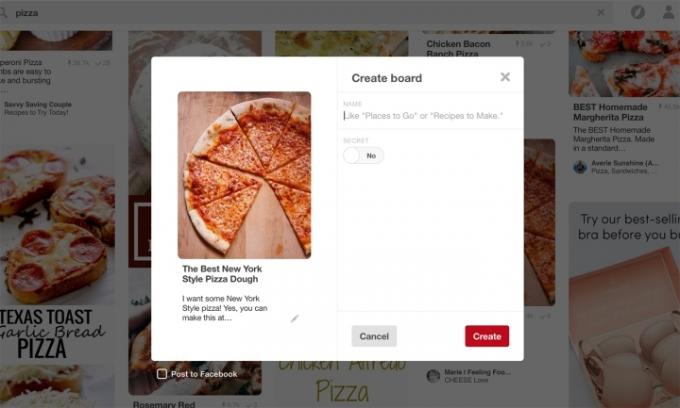
Plošče lahko ustvarite tudi tako, da se pomaknete do svojega profila – spet je to ikona osebe v orodni vrstici – in izberete Ustvari tablo. Tukaj lahko tudi preimenujete ali izbrišete tablo ali celo povabite druge uporabnike, da dodajo vašo tablo.
Pripni in ponovno pripni vsebino
Nobena plošča ali profil ni popoln brez nabora zatičev. Kljub temu želite svoje plošče napolniti z ustreznimi žebljički, ki povzemajo idejo ali koncept za vašo ploščo. Preglejte obstoječe žebljičke, ne glede na to, ali uporabljate funkcijo iskanja na spletnem mestu ali različne kategorije plošč, in kliknite rdeče Pripnete gumb v zgornjem levem kotu, ko miškin kazalec premaknete nad sliko, ki jo želite pripeti na eno od svojih desk. Nato boste morali določiti, na katero ploščo želite pripeti omenjeno vsebino, in, če želite, podati opis žebljička.
V mobilni aplikaciji lahko tudi kliknete ikono majhnega kroga v kotu žebljička in Pinterest vam bo v istem oknu prikazal ustrezne žebljičke. Funkcija je priročna, če se poglobite v žebljiček, ki vam je všeč, ali če je nekaj blizu, vendar ni ravno tisto, kar želite.
Medtem ko je Pinterest odlično orodje za odkrivanje vsebin, na katere sicer morda ne bi naleteli, je tudi odlično orodje za shranjevanje stvari, na katere naletite med brskanjem po spletu, saj shrani vizualno referenco, zapiske in splet naslov. V primeru spletnih mest, ki uporabljajo gradnik Pinterest, morate običajno samo klikniti Pinterest ko si ogledujete možnosti skupne rabe, da določite ustrezno ploščo in zagotovite apt opis.
Če spletno mesto nima gumba »Pripni«, ga lahko dodate tako, da se pomaknete do svojega profila v aplikaciji in kliknete ikono plus. Kopiraj in prilepi URL v polje in ko se stran naloži, kliknite rdečo ikono »Shrani« na vrhu. Nato boste videli seznam vseh slik na tej strani - samo izberite sliko, ki jo želite pripeti. Nato morate le izbrati ploščo in napisati kratek opis ali pa uporabiti priloženo.
V namizni različici se vam za dodajanje žebljička sploh ni treba pomakniti do svojega profila - v spodnjem desnem kotu lebdi majhen znak za dodajanje. Kliknite to, kopirajte in prilepite URL, kliknite Naslednjiin izberite sliko, ki jo želite pripeti.
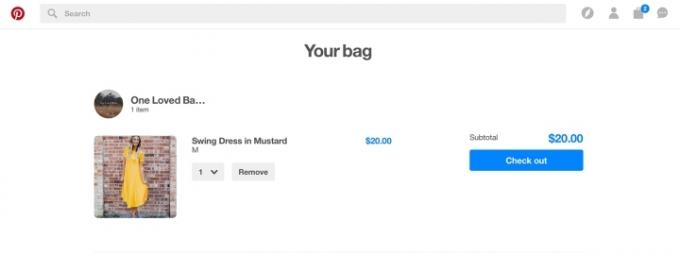 Če želite, lahko naložite tudi svojo fotografijo. To storite tako, da kliknete znak za dodajanje in nato fotografija možnost, namesto Spletna stran možnost. Upoštevajte, da če naložite žebljiček neposredno, ni spletnega mesta, kjer bi lahko uporabniki našli več informacij.
Če želite, lahko naložite tudi svojo fotografijo. To storite tako, da kliknete znak za dodajanje in nato fotografija možnost, namesto Spletna stran možnost. Upoštevajte, da če naložite žebljiček neposredno, ni spletnega mesta, kjer bi lahko uporabniki našli več informacij.
Družite se z drugimi Pinnerji
Skupna raba je bistvo Pinteresta. V prvi vrsti je to a socialni mesto in ne zaprašena knjiga izrezkov. K sreči lahko na določenega uporabnika opozorite tako, kot bi to storili z uporabo Twitterja ali Instagrama, tako da vnesete »@mention” v opisu žebljička, ki bo uporabniku poslal obvestilo. Podobno lahko svoje žebljičke označite s posebnimi hashtagi, s čimer dodatno določite svojo vsebino in ljudem olajšate iskanje vaših žebljičkov in spremljanje vaših desk.
Prav tako lahko »všečkate« in komentirate žebljičke, ki jih sami ne bi objavili, na podoben način kot druga družbena omrežja. Preprosto kliknite sivi gumb v obliki srca, ko si ogledujete žebljiček, da ga »všečkate«, ali vnesite svoj komentar v besedilno polje pod žebljičkom in kliknite rdeč Komentiraj gumb za dodajanje v pogovor. Ko si ogledujete žebljiček, lahko tudi kliknete Pošlji gumb, da pošljete pin souporabniku.
Pinterest je tudi družabno omrežje, zasnovano za preizkušanje recepta ali projekta DIY - in možnosti interakcije to odražajo. Ko kliknete za ogled žebljička, boste videli »Poskusil sem!« ikona na vrhu. Tukaj greste navduševati o prej omenjenem receptu za skorjico ali govoriti o tem, kako je bilo potrebno več moke, kot je prvotno zahteval recept. Če želite videti, kaj pravijo drugi uporabniki, ki so poskusili, se lahko dotaknete »#Tried It« pod žebljičkom, da preberete njihove odgovore. Seveda Pinterest nima možnosti, da bi izločil uporabnike, ki dejansko niso preizkusili projekta, vendar je funkcija še vedno v pomoč.
Napredne tehnike
Iskanje s Pinterest Lens
Objektiv Pinterest je nedavni dodatek k mobilni aplikaciji, ki vam omogoča, da posnamete sliko predmeta in z uporabo umetne inteligence in tehnologije za prepoznavanje predmetov ustvarite podobne žebljičke. Recimo, da vidite nekaj, kar vam je všeč v trgovini z opremo za dom, vendar je predrago. Lahko posnamete sliko in Pinterest bo našel podobne izdelke, vključno z različicami za DIY in spletnimi trgovinami, ki prodajajo podobne izdelke. Precej sladko, kajne?
Lens vam omogoča tudi iskanje bolj specifičnih elementov ali stvari, ki jih ne morete opisati z besedami. Funkcija bo prepoznala, kaj je predmet, in nato upoštevala stvari, kot so barva, slog in vzorec, ko bo določala, katere rezultate prikazati najprej. Glede na to, da gre za novo funkcijo, Lens ne deluje pri vseh temah – samo pri dekorju za dom, oblačilih in hrani – vendar pričakujemo, da bomo videli več, ko bo Pinterest odpravil zanke.
Lens je dostopen le prek mobilne aplikacije, saj za uporabo potrebujete napravo s kamero. V aplikaciji se pomaknite do zavihka za iskanje in tapnite rdečo ikono kamere poleg iskalne vrstice. Aplikaciji boste morali dati dovoljenje za dostop do vaše kamere. Nato samo usmerite kamero na zadevni element, posnemite fotografijo in Lens bo ustvaril podobne žebljičke z uporabo vizualne izhodiščne točke namesto besedilne ključne besede. Če rezultati niso bili posebej natančni, se dotaknite znaka za dodajanje in vnesite, kaj bi morala kamera zaznati, da bi izboljšali funkcijo.
Nakupovanje na Pinterestu
Pinterest ni več samo za iskanje navdiha - je tudi odlično orodje za nakupovanje. Kupiti žebljički so žebljički podjetij, ki vam omogočajo nakup zadevnega predmeta, ne da bi zapustili platformo. To pomeni, da lahko čevlje za obleko kupite pri enem prodajalcu in zgornji del pri drugem, ne da bi morali obiskati drugo trgovino. Če uporabljate različne prodajalce, boste morali opraviti ločeno odjavo, vendar se lahko odločite, da shranite svoj naslov in podatke o plačilu za hitrejše dokončanje nakupa.
Ko delate z žebljičkom, ki ga je mogoče kupiti, boste namesto ikon za obisk spletnega mesta videli možnost za dodajanje predmeta v torbo. Če iščete izdelek, kjer so na voljo žebljički, ki jih je mogoče kupiti, bo Pinterest prav tako navedel žebljičke, ki jih je mogoče kupiti, na vrhu pa lahko kliknete Poglej več da odstranite vse, česar ne morete kupiti neposredno na Pinterestu. Ko se odločite dodati izdelek v košarico, boste pozvani, da izberete katero koli možnost – velikost, barvo itd. — če obstajajo.
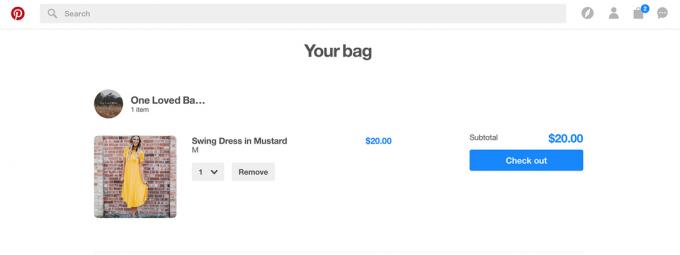
Ko končate z nakupovanjem, se pomaknite do svojega profila in kliknite ikono nakupovalne vrečke, ki je na voljo v orodni vrstici v namizni različici Pinteresta in na strani profila v mobilni napravi različica. Tukaj lahko izpolnite svoje podatke za pošiljanje in zaračunavanje ter dokončate naročilo.
Dodajte Pripnete gumb
Vsako spletno mesto ne nudi hitrih možnosti za pripenjanje vsebine na želeno tablo. Na srečo dodajanje Pripnete gumb vam bo omogočil, da z enim samim klikom pripnete določeno sliko na svojo tablo. Če želite dodati gumb v brskalnik, se pomaknite do Stran z dobrotami Pinterest v brskalniku po vaši izbiri in kliknite rdeče Namestiti zdaj gumb. Ko je nameščen, kliknite rdeči »P« v zgornjem desnem kotu okna brskalnika ali premaknite miškin kazalec nad sliko in kliknite nastalo Pripnete gumb, da nekaj samodejno pripnete na želeno tablo. Za pogoste priponke to poenostavi postopek shranjevanja žebljička, ki ste ga odkrili zunaj platforme Pinterest.

Vdelava žebljička
Podobno kot na Facebooku ali Instagramu, če želite vdelati žebljiček na svoje spletno mesto, lahko to storite v Pinterestu tako, da kopirate in prilepite kodo v HTML. Če želite dostopati do kode HTML žebljička, se pomaknite do žebljička in kliknite tri pike poleg možnosti Preskusil! ikono pred klikom Vdelati. V naslednjem oknu lahko izberete, ali želite vdelati žebljiček, tablo ali celo profil. Tukaj boste imeli tudi možnost vdelave gumba, s čimer boste spodbudili nove sledilce in žebljičke na vašem spletnem mestu. Ko izberete možnosti in velikost, boste videli predogled. Pod tem lahko kopirate kodo, da ustvarite vdelavo.
Ta članek je 17. maja 2017 posodobila Hillary Grigonis, da vključuje najnovejše funkcije in navigacijo Pinterest.
Priporočila urednikov
- Generalni direktor TikTok se bo v četrtek soočil s kongresom. Tukaj je opisano, kako gledati
- Twitterjeva dvostopenjska avtentikacija SMS ima težave. Tukaj je opisano, kako zamenjate metode
- Snapchatova nova dvojna kamera uporablja sprednjo in zadnjo kamero hkrati
- Z najnovejšim filtrom TikTok lahko (nekako) ustvarite umetnost, kot je Dall-E
- WhatsApp dodaja nove funkcije zasebnosti, ki bi jih morali začeti uporabljati vsi



